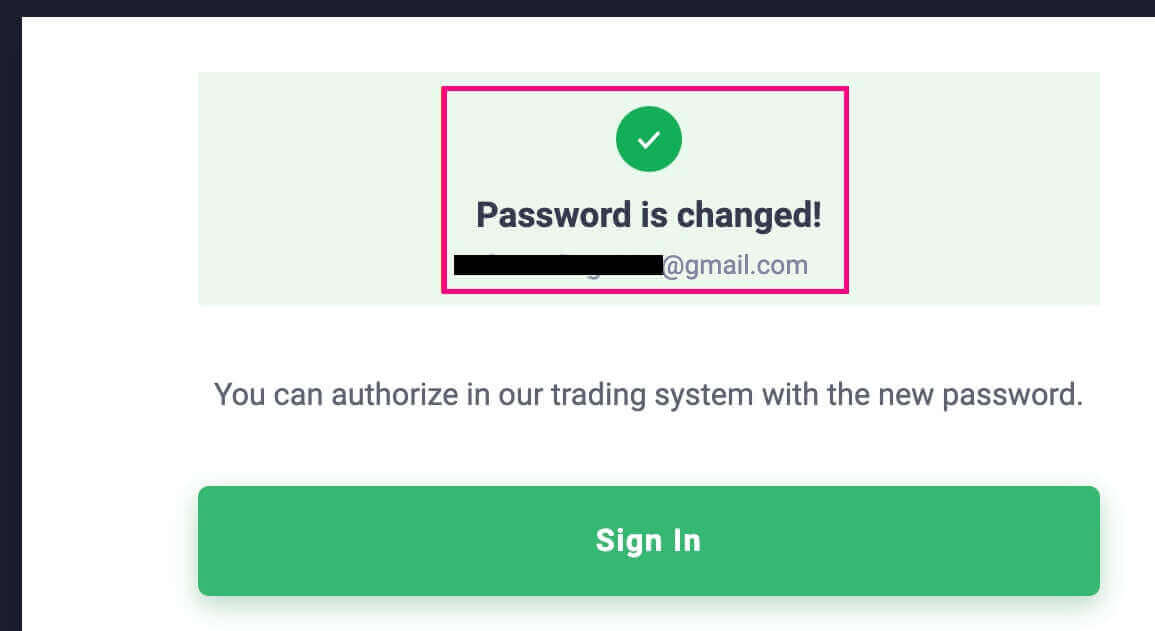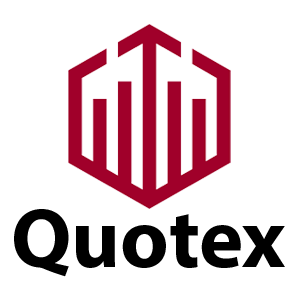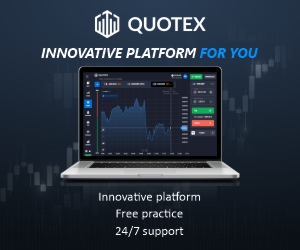Quotex အကောင့်ဝင်ပါ။ - Quotex Myanmar - Quotex မြန်မာ
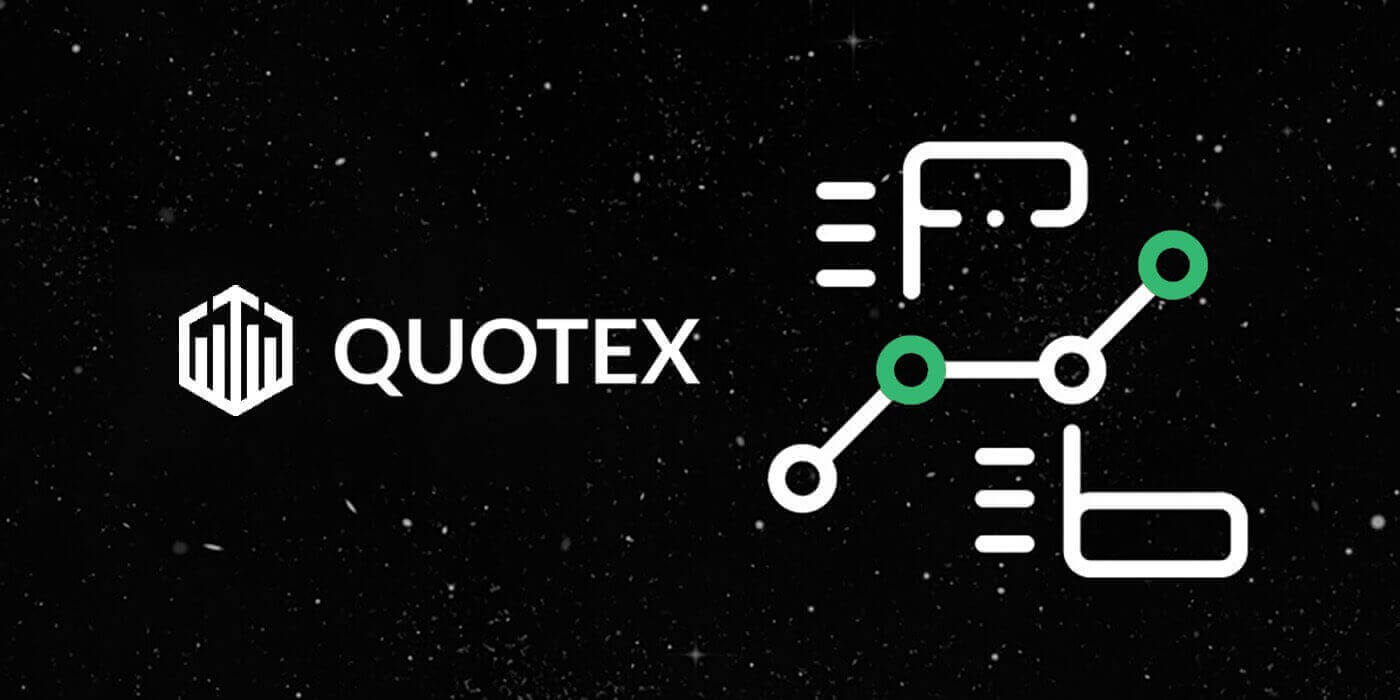
Facebook ကို အသုံးပြု၍ Quotex သို့ ဝင်ရောက်ပါ။
Quotex ကို Facebook ကဲ့သို့သော ပြင်ပပလက်ဖောင်းများမှလည်း ဝင်ရောက်ကြည့်ရှုနိုင်ပါသည်။ ထိုသို့ပြုလုပ်ရန်၊ အောက်ပါအဆင့်များကို ရိုးရှင်းစွာလိုက်နာပါ-
1. Quotex ပင်မစာမျက်နှာသို့သွား၍ ညာဘက်အပေါ်ထောင့်ရှိ [Login] ကိုနှိပ်ပါ ။ 2. Facebook အိုင်ကွန်ကို ရွေးပါ။ 3. ထည့်သွင်းပြီးပါက သင်၏ Facebook တွင် [Email သို့မဟုတ် Phone Number] (1) နှင့် [Password] (2) တွင် [Login] (3) ကိုနှိပ်ပါ ။ 3. Quotex သည် "လော့ဂ်အင်" ခလုတ်ကိုနှိပ်ပြီးနောက် သင့်အမည်၊ ပရိုဖိုင်ပုံနှင့် အီးမေးလ်လိပ်စာတို့ကို ဝင်ရောက်ခွင့်တောင်းဆိုပါသည်။ Continue ကိုနှိပ်ပါ ... ထို့နောက် သင့်အား Quotex ပလပ်ဖောင်းသို့ ဦးတည်သွားပါမည်။
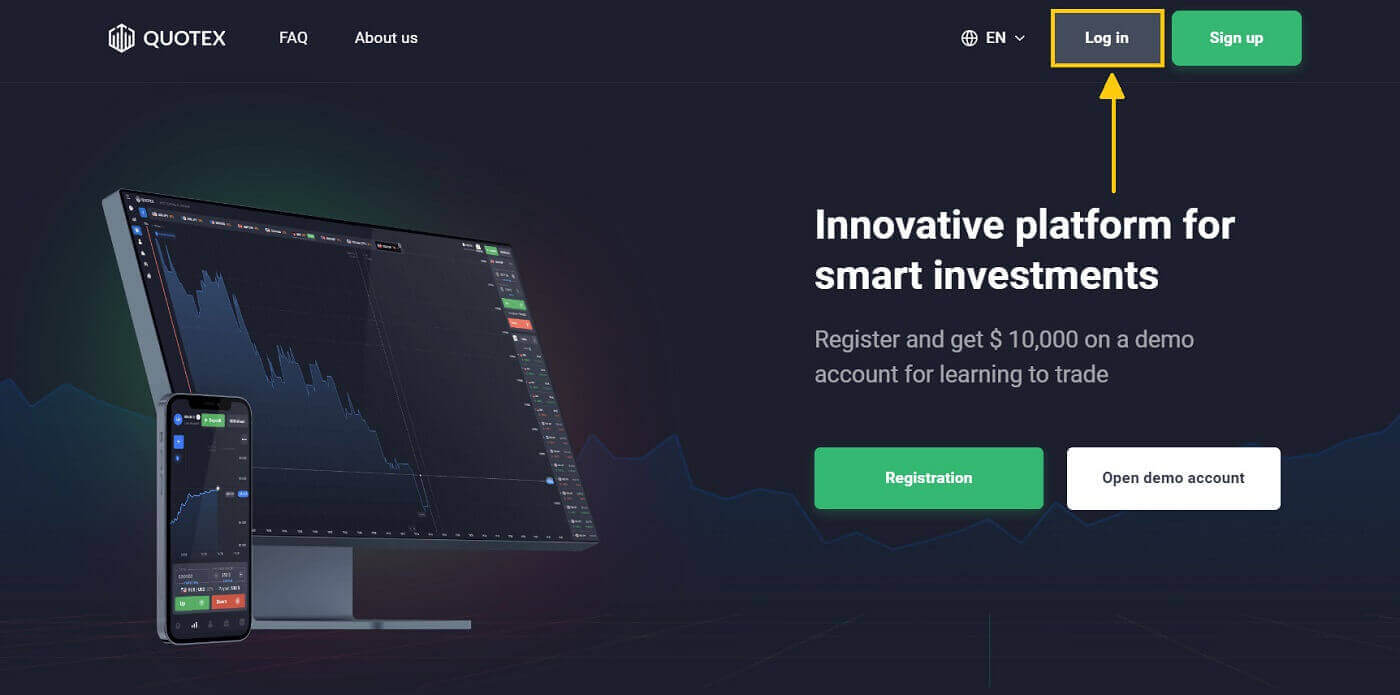
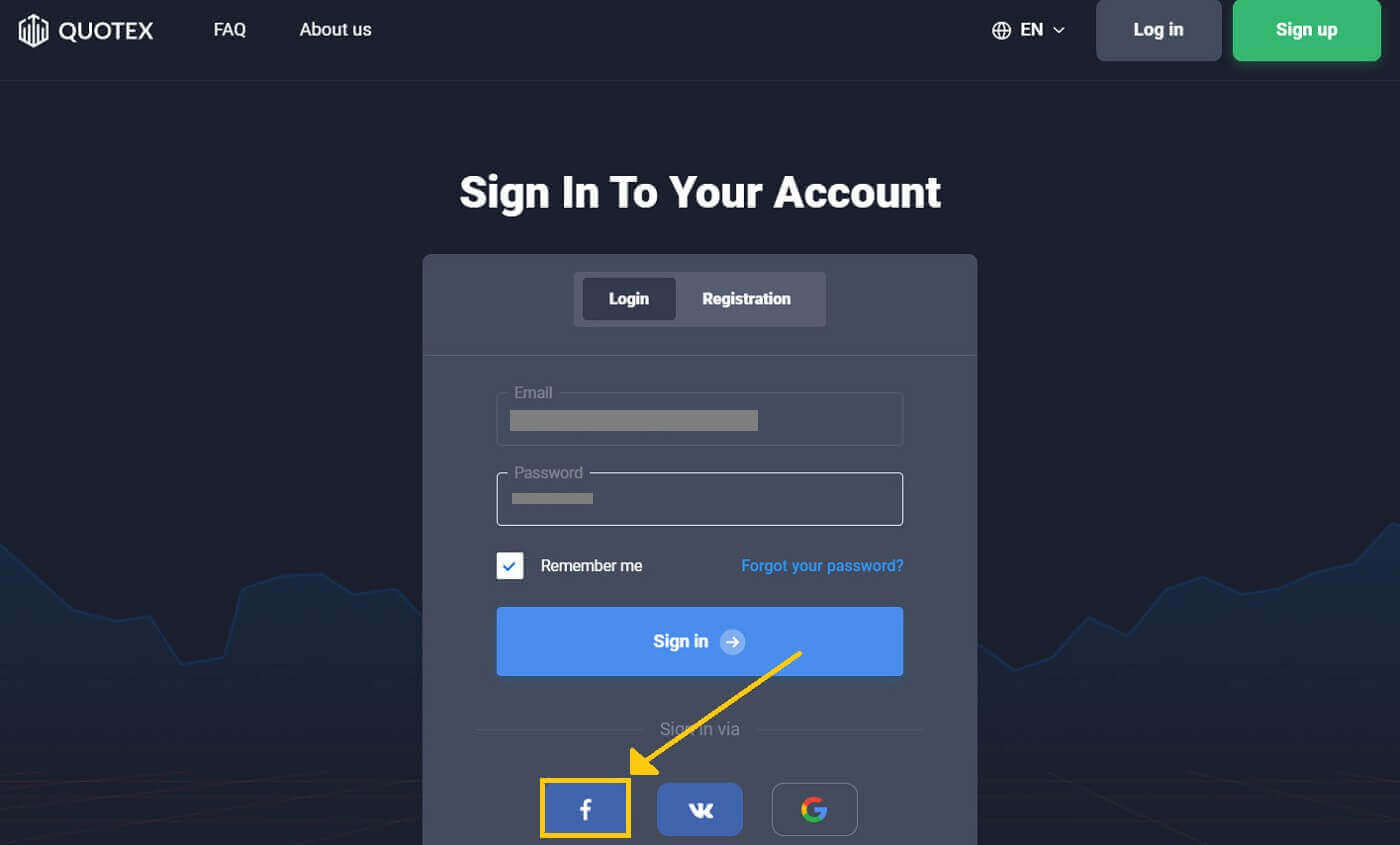
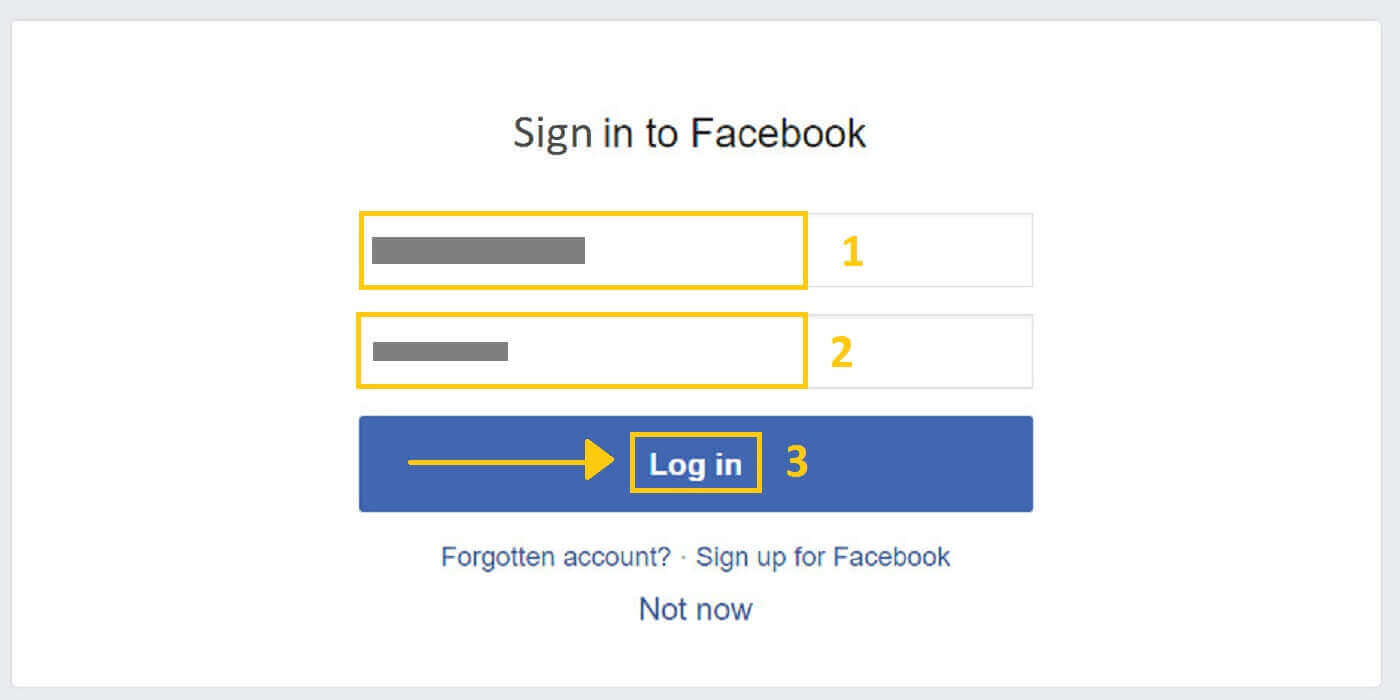
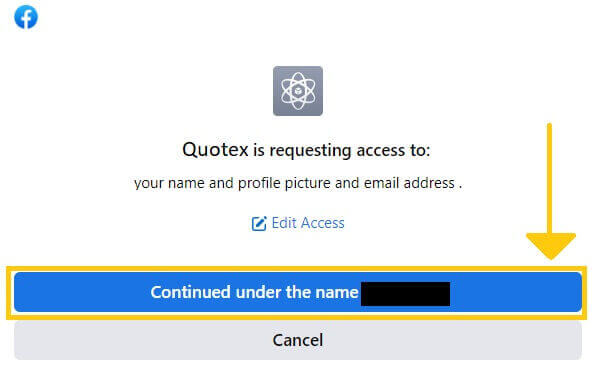
.jpg)
Google ကို အသုံးပြု၍ Quotex သို့ ဝင်ရောက်ပါ။
Google မှတစ်ဆင့် သင်၏ Quotex အကောင့်သို့ ဝင်ရောက်ခြင်းသည် ရိုးရှင်းသောလုပ်ငန်းစဉ်တစ်ခုဖြစ်သည်။ ထိုသို့ပြုလုပ်လိုပါက၊ အောက်ပါအဆင့်များကို ဦးစွာလုပ်ဆောင်ရပါမည်။ 1. Quotex ပင်မစာမျက်နှာ ၏ ညာဘက်အပေါ်ထောင့ ်ရှိ [လော့ဂ်အင်]ကိုနှိပ်ပါ ။ 2. ဒုတိယအနေဖြင့် Google ခလုတ်ကို နှိပ်ပါ ။ 3. Google အကောင့်ဝင်ရောက်မှုဝင်းဒိုးပေါ်လာလိမ့်မည်။ သင့်အီးမေးလ်လိပ်စာကို ထည့်သွင်းပြီး [Next] ကိုနှိပ်ပါ ။ 4. ထို့နောက်၊ သင်၏ Google အကောင့် စကားဝှက်ကို ထည့်သွင်းပြီး [Next] ကို နှိပ်ပါ ။ ၎င်းနောက်၊ ဝန်ဆောင်မှုမှ သင့်အီးမေးလ်လိပ်စာသို့ ပေးပို့ထားသည့် ညွှန်ကြားချက်များကို လိုက်နာပါ၊ သင်သည် Quotex ပလပ်ဖောင်းသို့ အလိုအလျောက် ပြန်ညွှန်းသွားပါမည်။
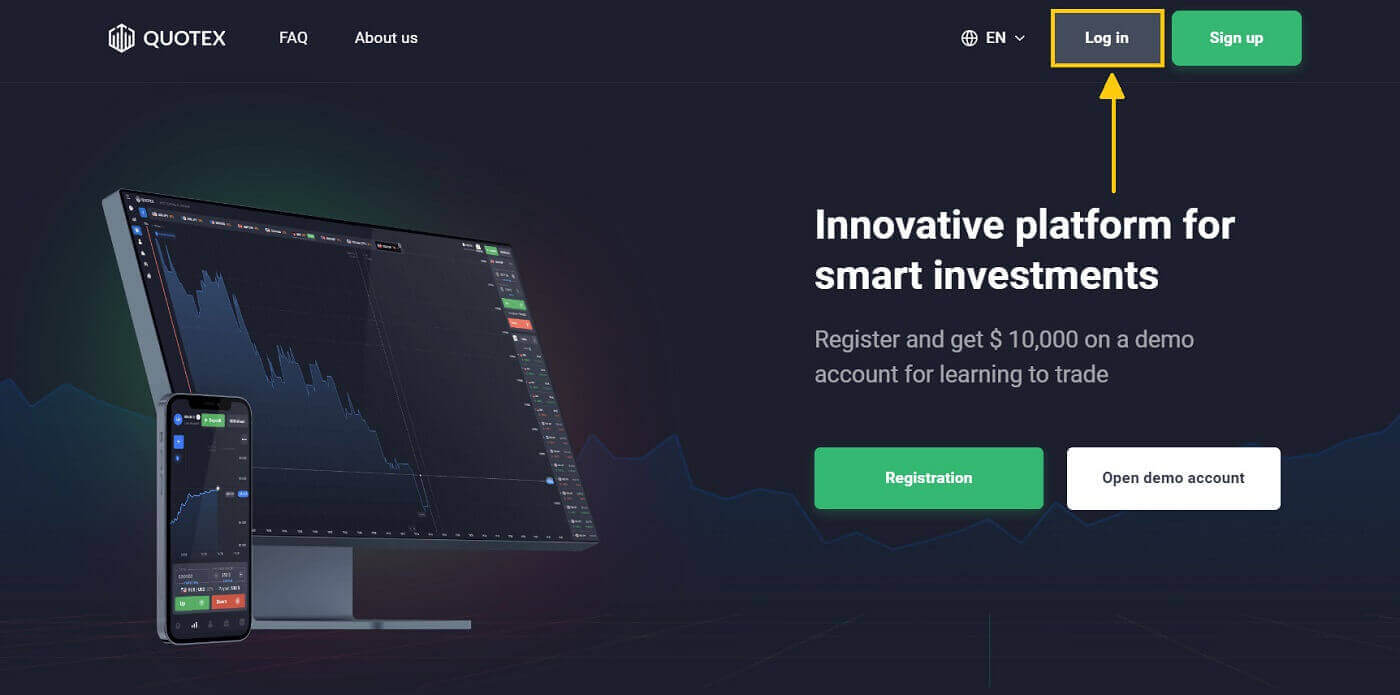
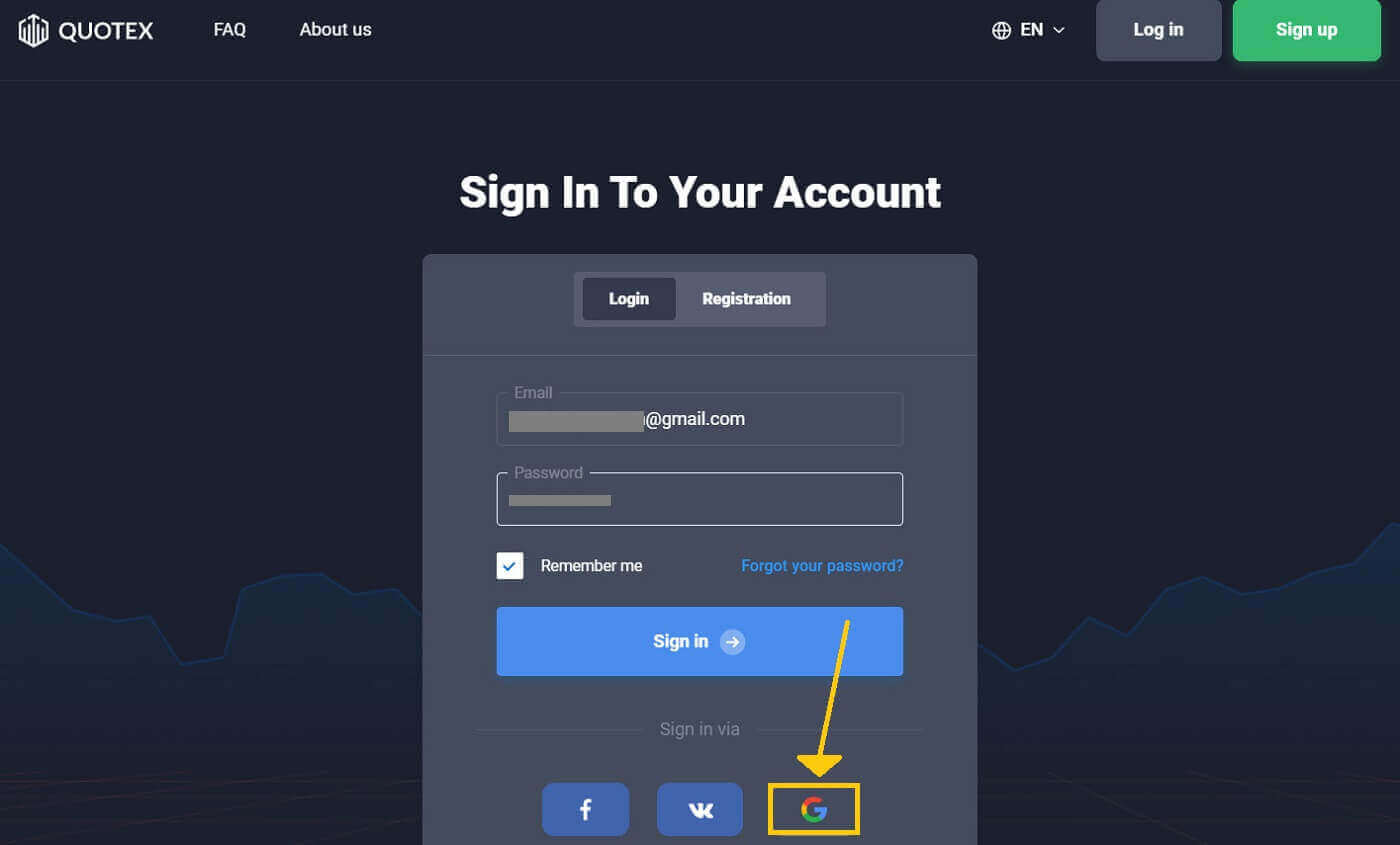
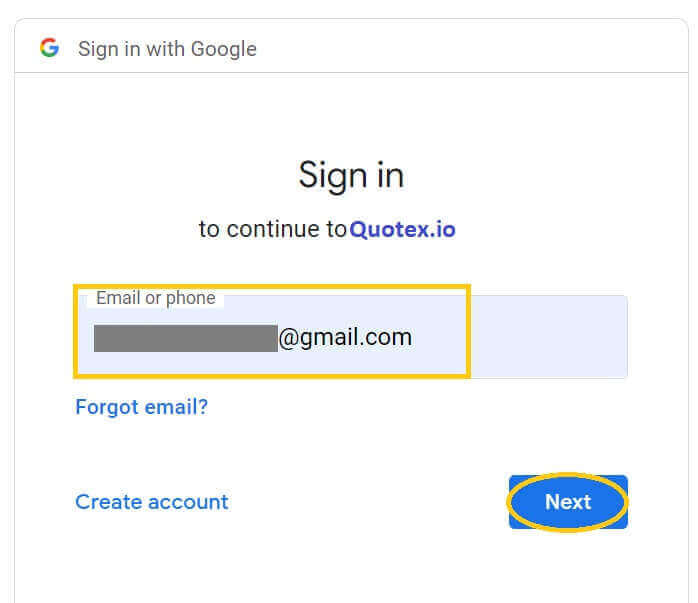
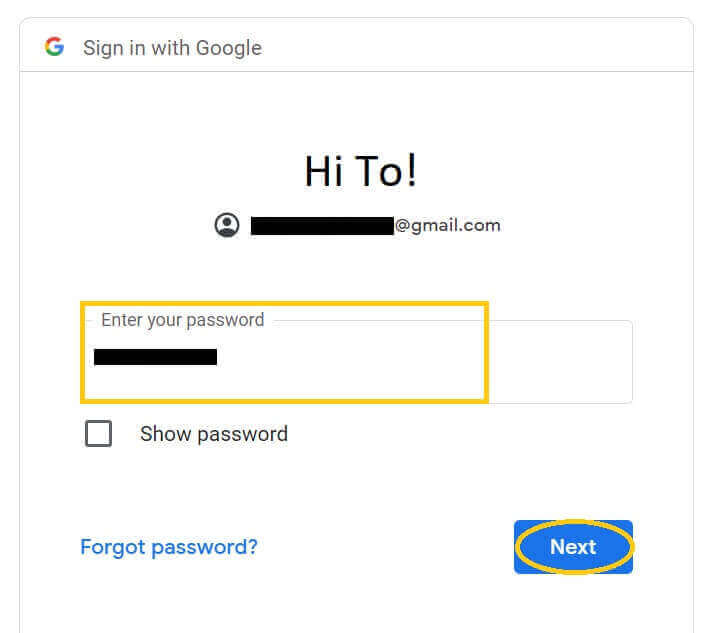
အီးမေးလ်ကို အသုံးပြု၍ Quotex သို့ ဝင်ရောက်ပါ။
1. Quotex ပင်မစာမျက်နှာ သို့သွား၍ ညာဘက်အပေါ်ထောင့်ရှိ [Login] ကို နှိပ်ပါ ။
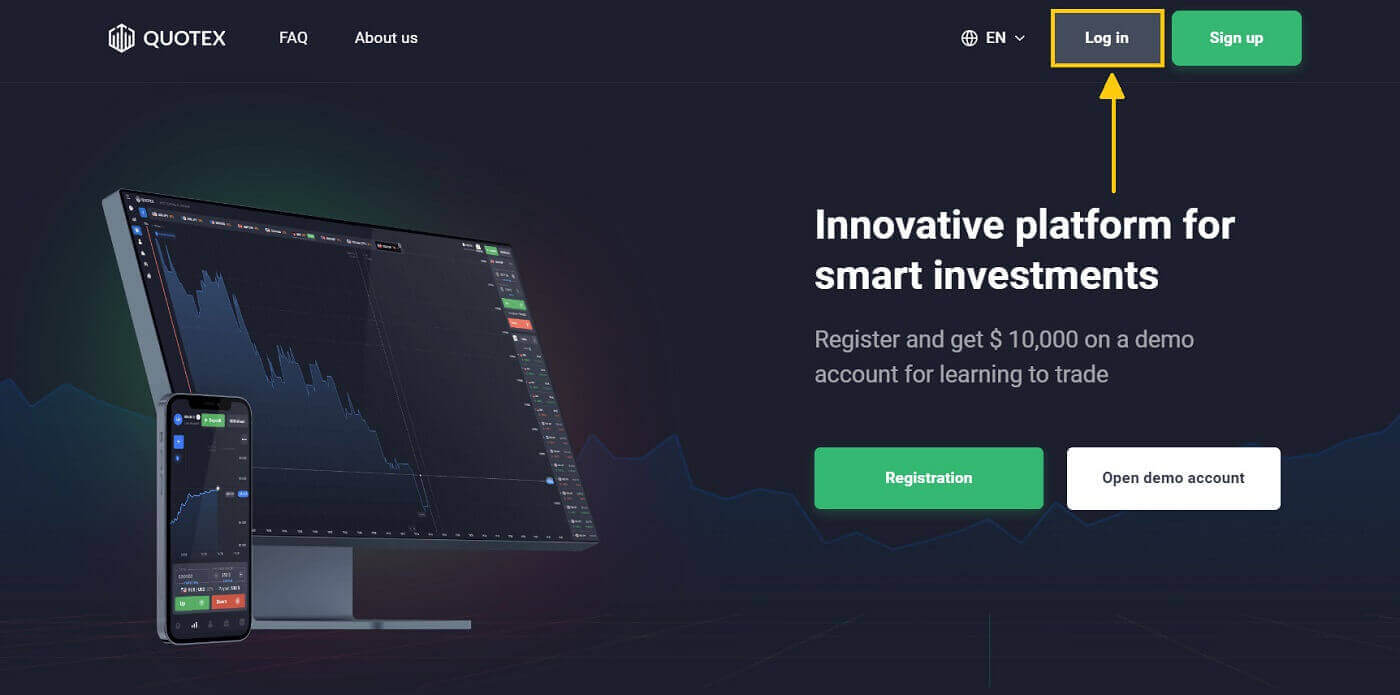
2. ၎င်းသည် Quotex အကောင့်ဝင်ခြင်းစာမျက်နှာကိုဖွင့်ပါမည်။ သင့်အကောင့်သို့ ဝင်ရောက်ရန်အတွက် သင့်အီးမေးလ်လိပ်စာနှင့် စကားဝှက်ကို ထည့်သွင်းပြီးနောက် "အကောင့်ဝင်ရန်" ခလုတ်ကို နှိပ်ပါ။
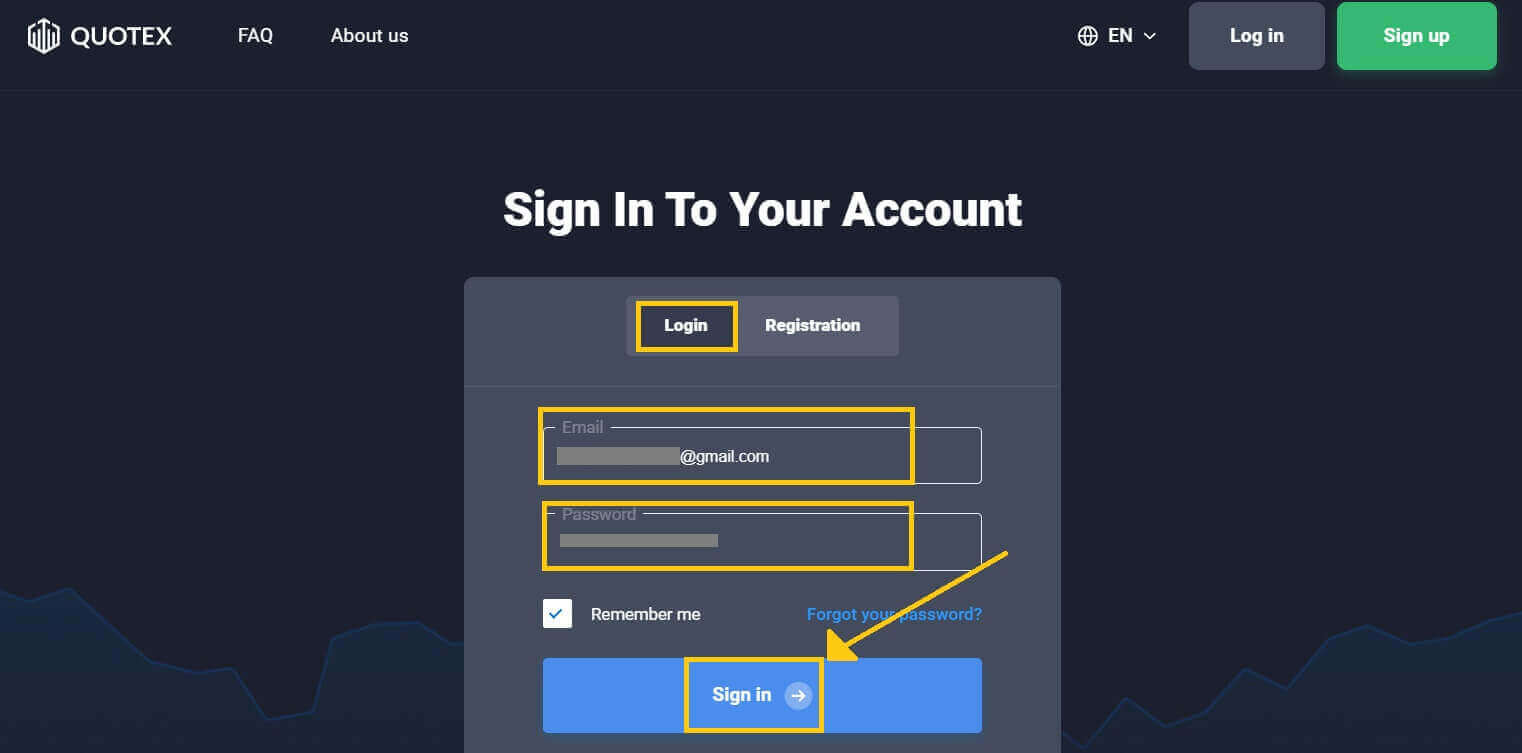
3. Safety Verification challenge ကိုဖြေရှင်းရန်၊ သင့်အီးမေးလ်သို့ပေးပို့သော ပင်နံပါတ်ကုဒ်ကို ရိုက်ထည့်ပါ။
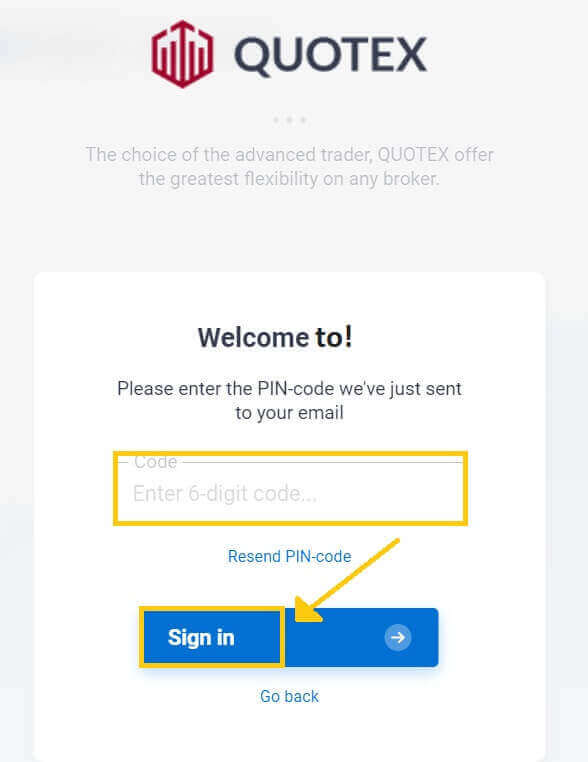
4. ဒါပါပဲ၊ မင်းရဲ့ Quotex အကောင့်ကို အောင်မြင်စွာ ဝင်ရောက်ပြီးပါပြီ။
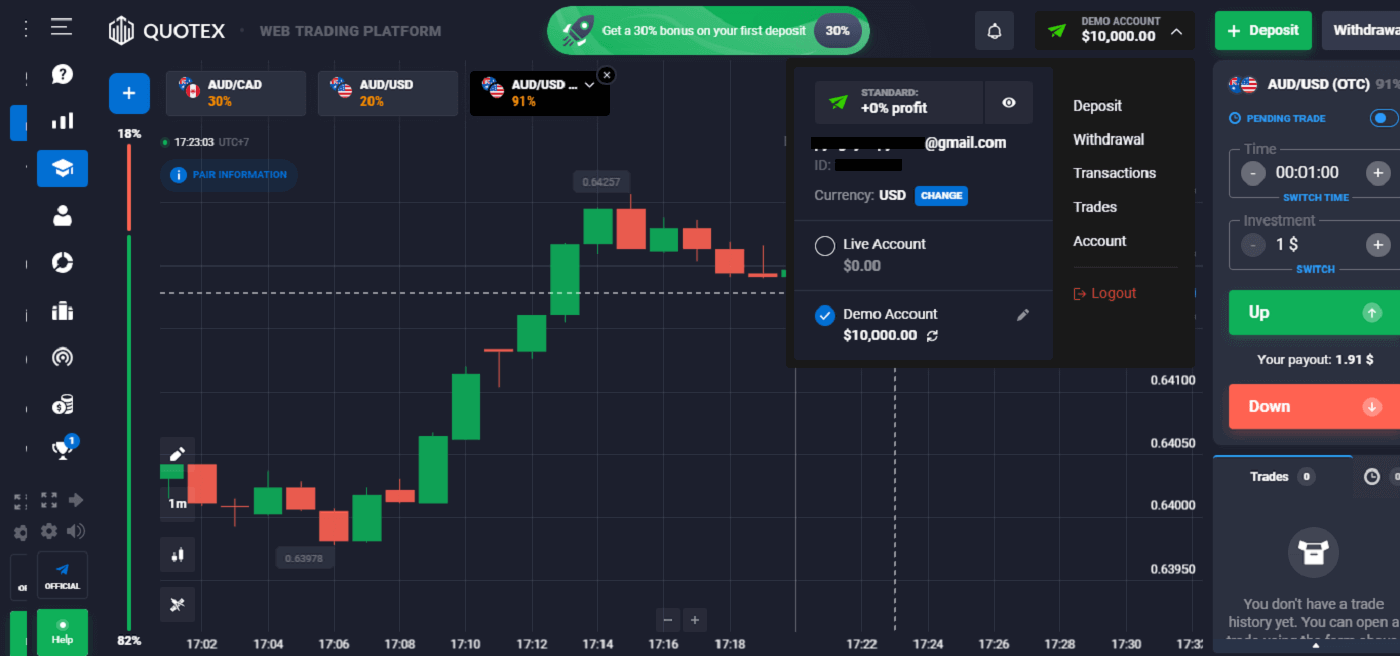
သင့်စကားဝှက်ကို မည်သို့ပြန်လည်သတ်မှတ်မည်နည်း။
သင်သည် ပလပ်ဖောင်းကို ဝင်ရောက်ရန် အခက်အခဲရှိနေပါက သင်သည် စကားဝှက်ကို မှားယွင်းစွာ အသုံးပြုမိသွားနိုင်သည်။ အသစ်တစ်ခုလုပ်လို့ရတယ်။
၎င်းကိုလုပ်ဆောင်ရန် "သင်၏စကားဝှက်ကိုမေ့နေသည်" option ကိုနှိပ်ပါ။
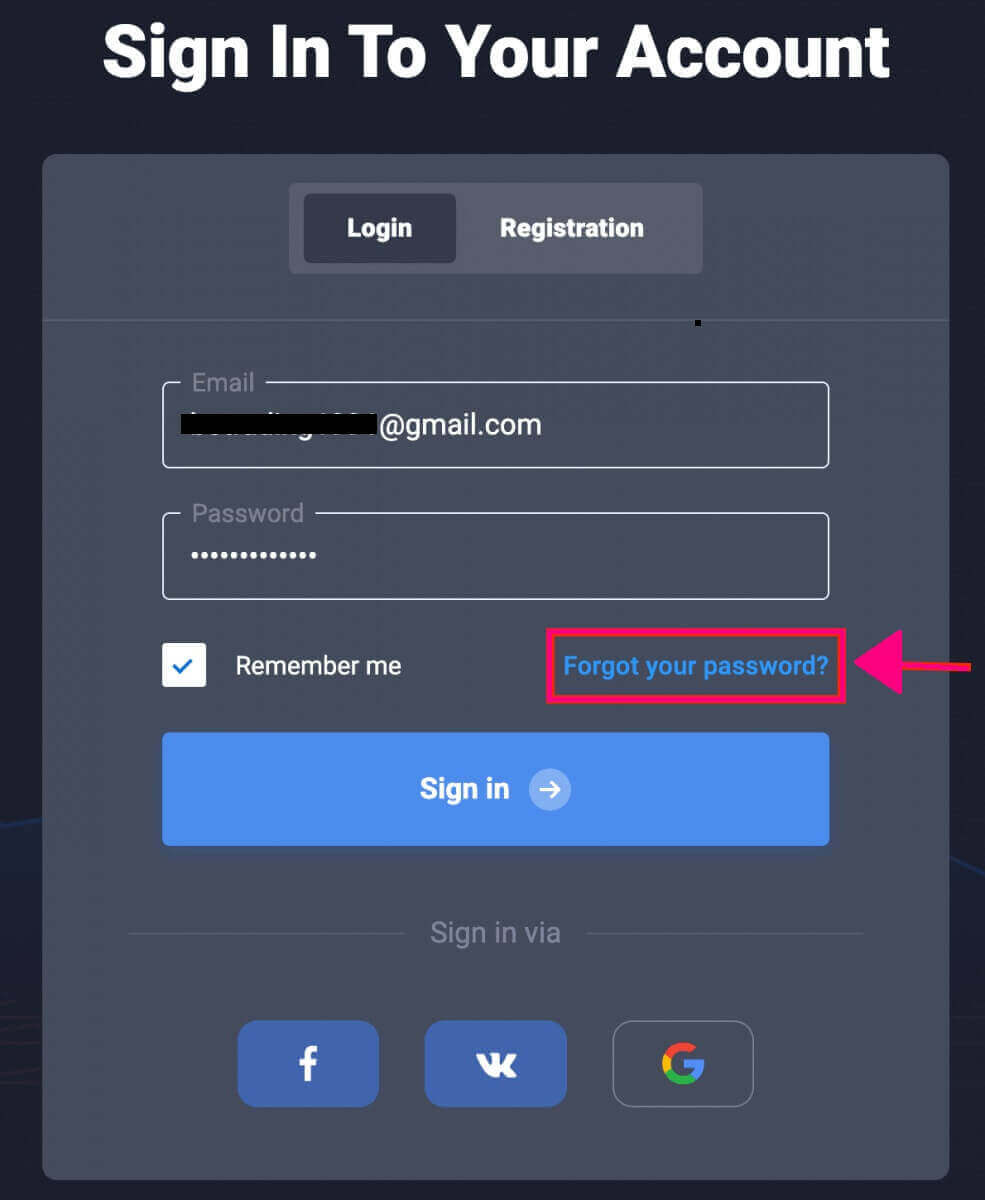
အကွက်အသစ်တွင်၊ သင်စာရင်းသွင်းအသုံးပြုခဲ့သည့် အီးမေးလ်လိပ်စာကို ရိုက်ထည့်ပါ၊ ထို့နောက် "အီးမေးလ်ကို အတည်ပြုပါ" ရွေးချယ်မှုကို နှိပ်ပါ။
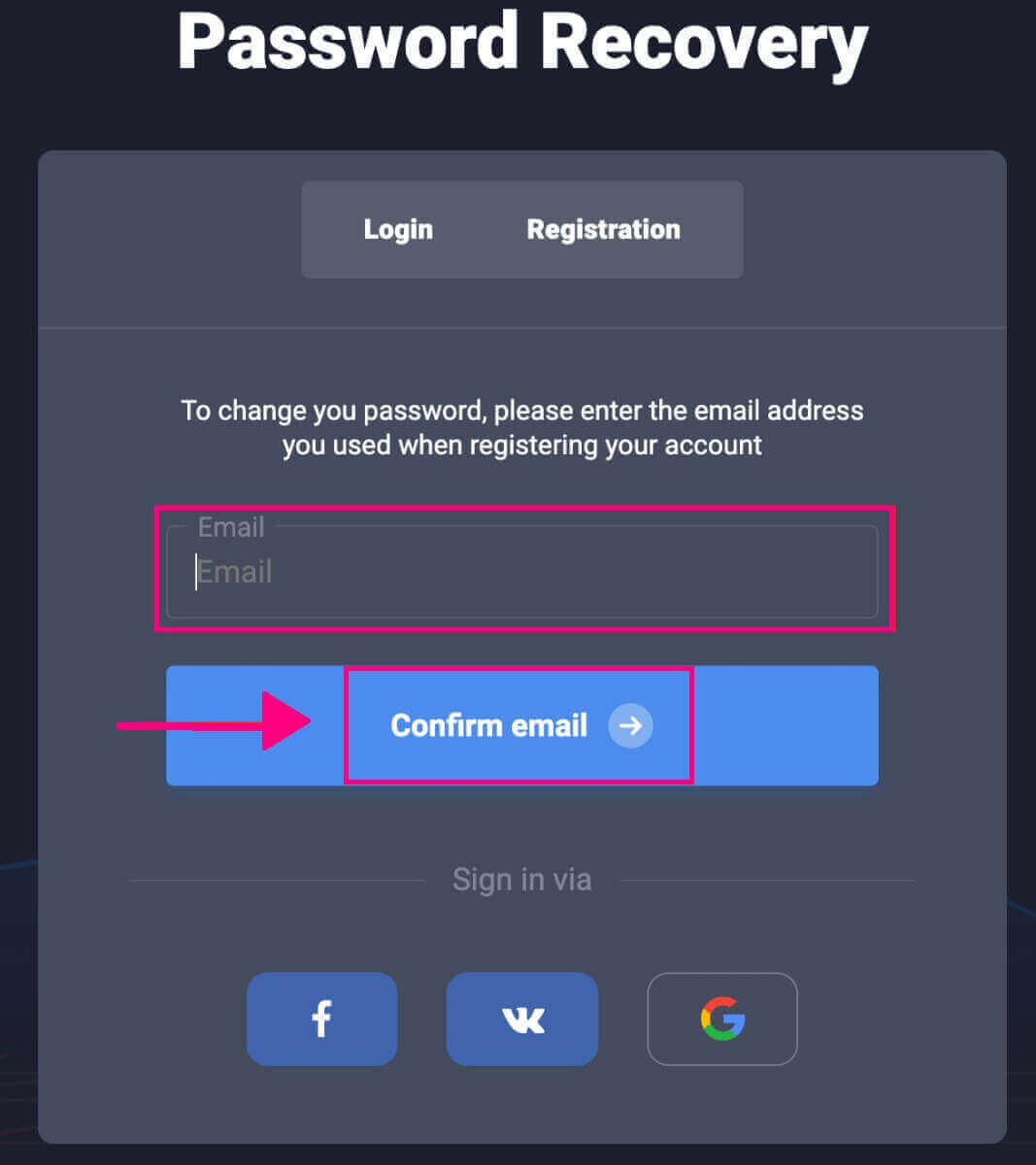
သင့်စကားဝှက်ကိုပြောင်းရန် လင့်ခ်တစ်ခုပါရှိသည့် အီးမေးလ်တစ်စောင်ကို ချက်ချင်းရရှိမည်ဖြစ်သည်။
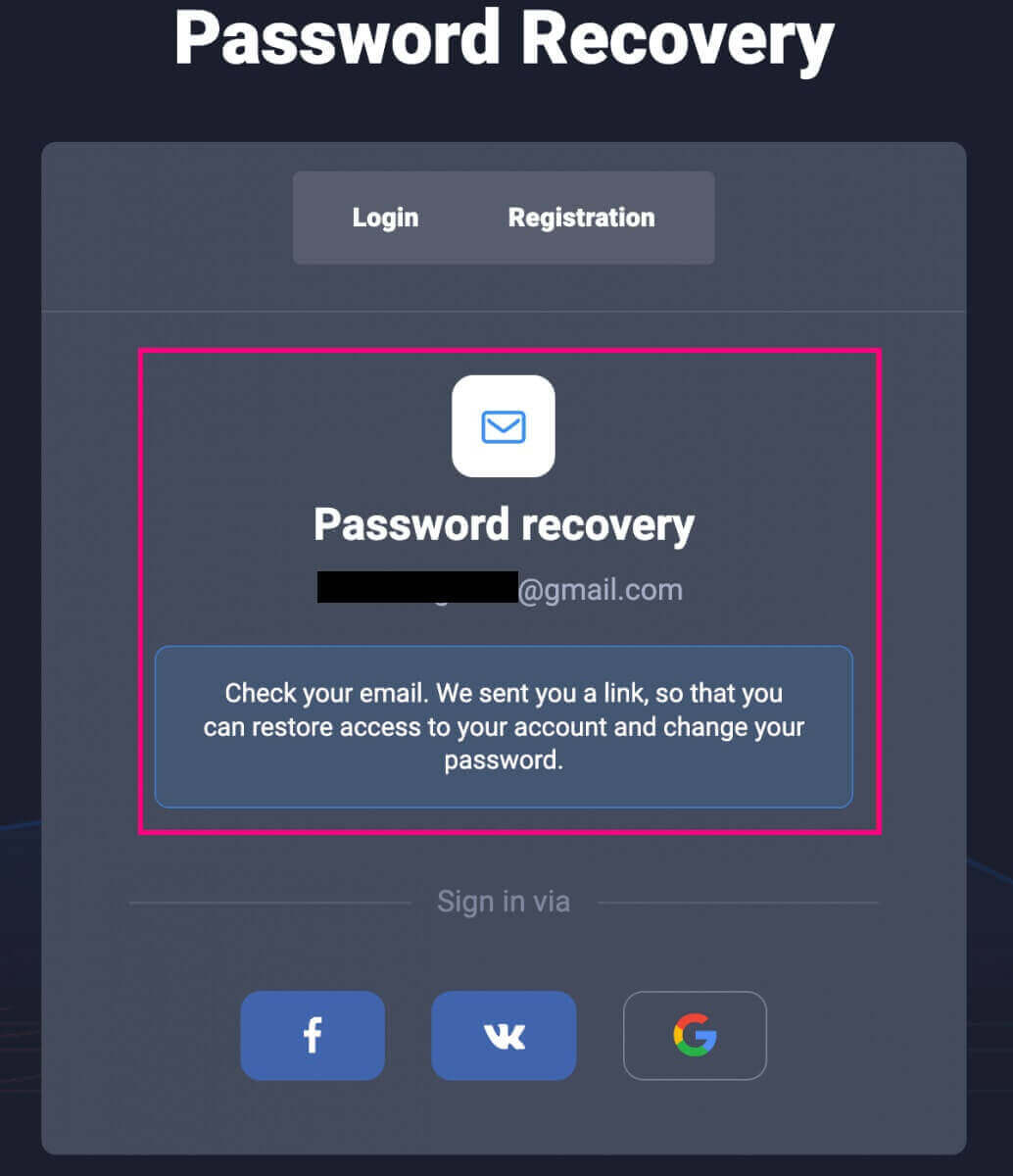
အခက်ခဲဆုံးအပိုင်းပြီးပါပြီ၊ ကျွန်ုပ်တို့အာမခံပါသည်။ သင့်ဝင်စာပုံးရှိ အီးမေးလ်ကို သင်ဖွင့်သည့်အခါ "စကားဝှက်ကို ပြန်လည်သတ်မှတ်ရန်" လင့်ခ်ကို နှိပ်ရပါမည်။
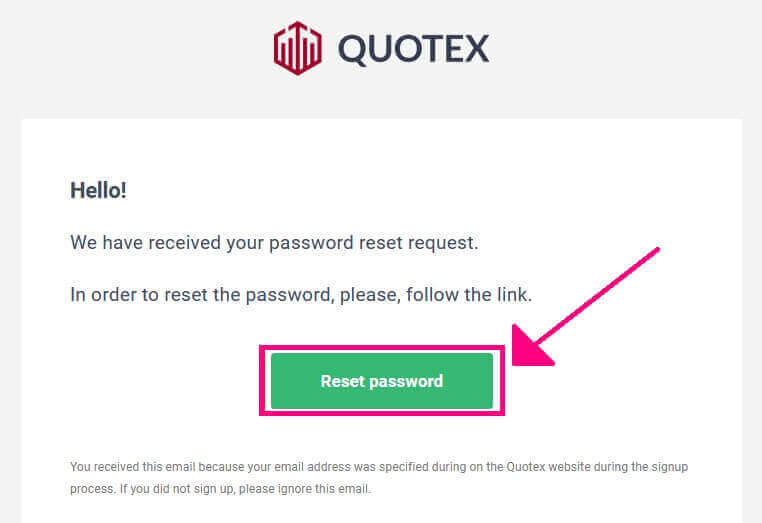
အီးမေးလ်ရှိ URL သည် သင့်အား Quotex ဝဘ်ဆိုက်၏ သီးခြားနေရာတစ်ခုသို့ လမ်းညွှန်ပေးမည်ဖြစ်သည်။ သင့်စကားဝှက်အသစ်ကို နှစ်ကြိမ်ထည့်ပြီးနောက် "စကားဝှက်ပြောင်းရန်" ခလုတ်ကို နှိပ်ပါ။
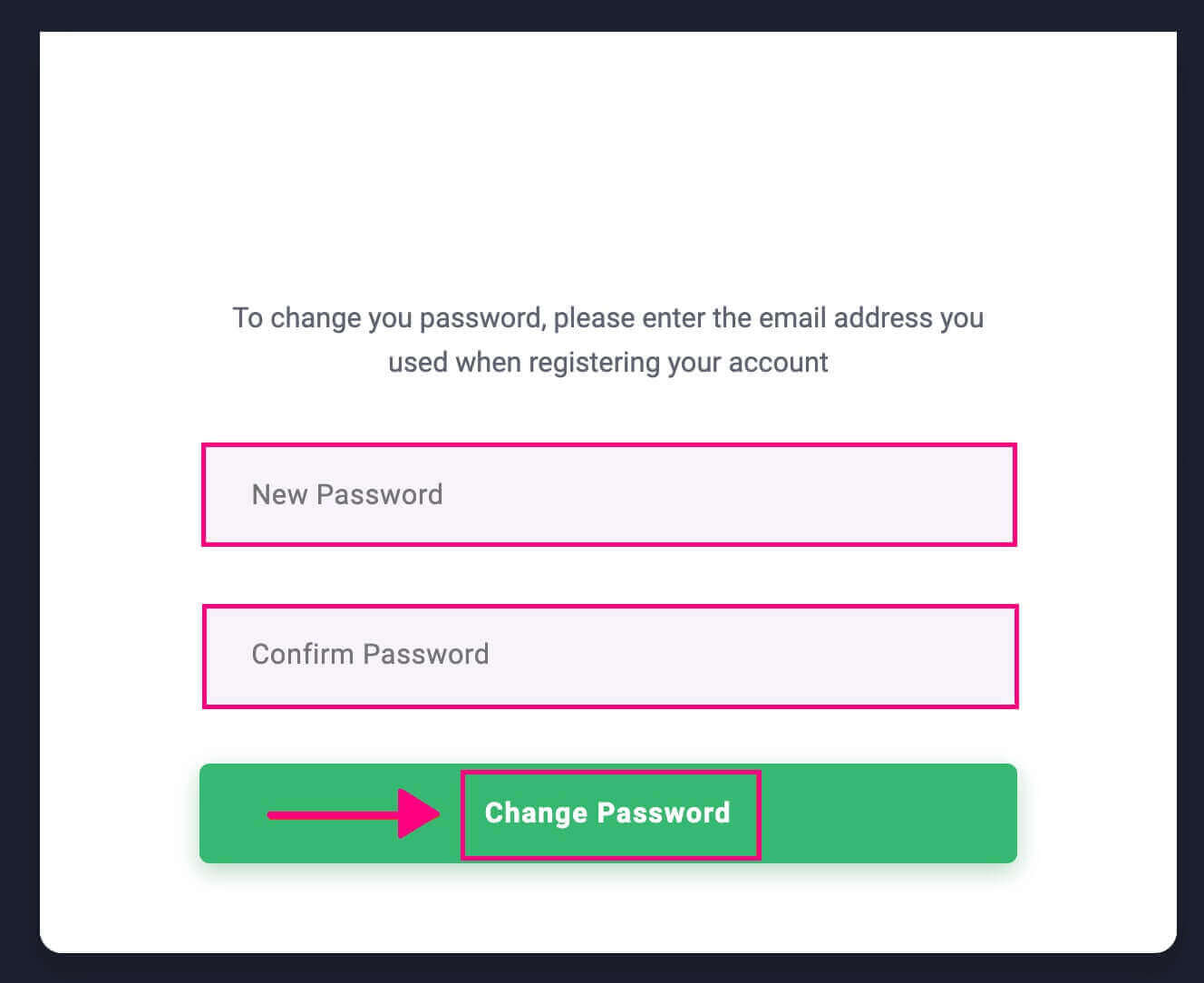
"စကားဝှက်" နှင့် "စကားဝှက်ကိုအတည်ပြုပါ" အပိုင်းများကိုဖြည့်ပြီးသည်နှင့်။ စကားဝှက်မွမ်းမံမှု အောင်မြင်ကြောင်း ညွှန်ပြသည့် အကြောင်းကြားချက်တစ်ခု ပေါ်လာပါမည်။
အားလုံးပြီးပြီ! Quotex ပလပ်ဖောင်းသို့ ဝင်ရောက်ရန် သင်၏ စကားဝှက်အသစ်နှင့် အသုံးပြုသူအမည်ကို ယခု လိုအပ်ပါသည်။